Instrução
Tornar uma imagem rolável no ArcGIS Experience Builder
Descrição
No ArcGIS Experience Builder, imagens estáticas e dinâmicas podem ser adicionadas a uma experiência utilizando o widget Imagem. Às vezes, imagens grandes não se encaixam totalmente na experiência, conforme mostrado na imagem abaixo, e uma solução alternativa é tornar a imagem rolável.
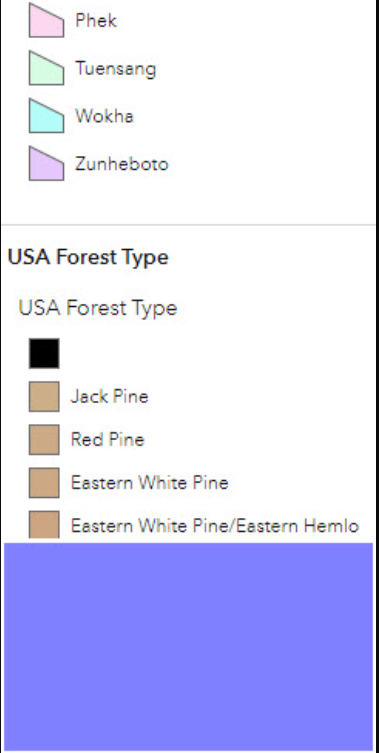
Este artigo fornece o fluxo de trabalho sobre como tornar uma imagem rolável no ArcGIS Experience Builder.
Solução ou Solução Provisória
- Abra o projeto ArcGIS Experience Builder e vá até o painel do Inserir widget.
- Em Layout, arraste e solte o widget Coluna para uma posição desejada na experiência.
- Navegue até o painel Inserir widget, em Elementos da página, arraste e solte o widget Imagem no widget Coluna .
- No painel de configuração do widget Imagem, em imagem origem, clique em Selecionar uma imagem. O painel Selecionar uma imagem é exibido.
- Selecione ou transfira a imagem na guia Local ou insira a URL da imagem na guia URL.
- Navegue até o painel de configuração do widget Imagem e clique na guia Estilo.
- Em Tamanho, selecione Automático na lista suspensa Altura.
- Clique em Salvar
 para salvar a experiência.
para salvar a experiência.
A imagem abaixo demonstra uma imagem rolável na experiência.
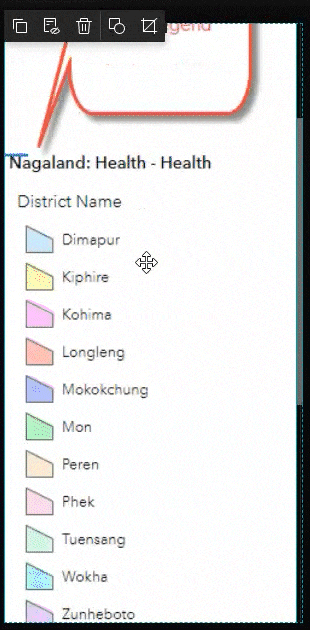
ID do Artigo: 000028938
Obtenha ajuda de especialistas do ArcGIS
Comece a conversar agora

